Spotify es un servicio de streaming de música por suscripción, pero no es el único. Mientras que Spotify tiene una extensa colección de canciones y una creciente lista de podcasts, otros como Tidal están tratando de diferenciarse al ofrecer contenido original, vídeos musicales y características especiales de la música.
 Me suscribí a una cuenta de prueba y comencé a transferir mis listas de reproducción de Spotify a Tidal para probarlo.
Me suscribí a una cuenta de prueba y comencé a transferir mis listas de reproducción de Spotify a Tidal para probarlo.
No hay necesidad de crear nuevas listas de reproducción cuando simplemente puede transferirlas de un servicio a otro. Veamos cómo puedes transferir también listas de reproducción y cuáles son las mejores aplicaciones móviles y web para hacerlo.
Vamos a empezar.
Tabla de contenidos [mostrar]
1. Sello
Puedes transferir no sólo listas de reproducción sino también emisoras de radio de Spotify a Tidal utilizando Stamp. La aplicación está disponible en una gran cantidad de plataformas como Windows, macOS, Android e iOS. Se le pedirá que seleccione su fuente cuando inicie la aplicación por primera vez. Selecciona Spotify de la lista e inicia sesión. Seleccione Tidal como su destino ahora.
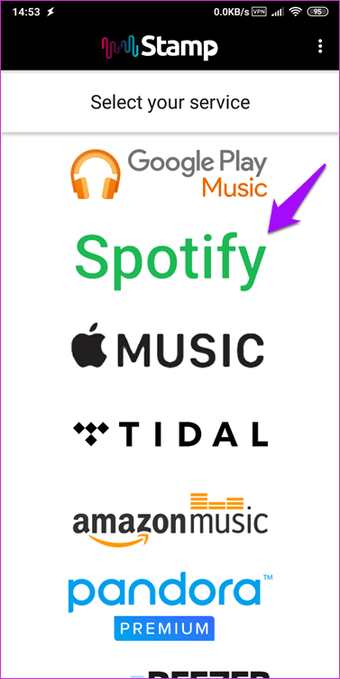

Ahora puedes elegir las listas de reproducción que quieras cambiar de Spotify a Tidal. 3. Pulse sobre Inicio cuando haya terminado.
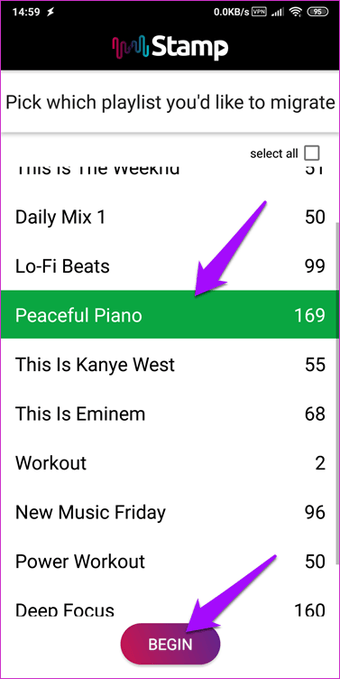
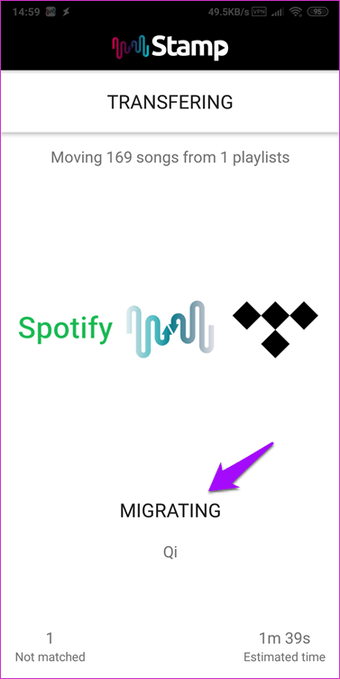
La versión gratuita sólo transferirá diez canciones de cada lista de reproducción que seleccione. La versión pro le costará $14.99 para todas las plataformas.
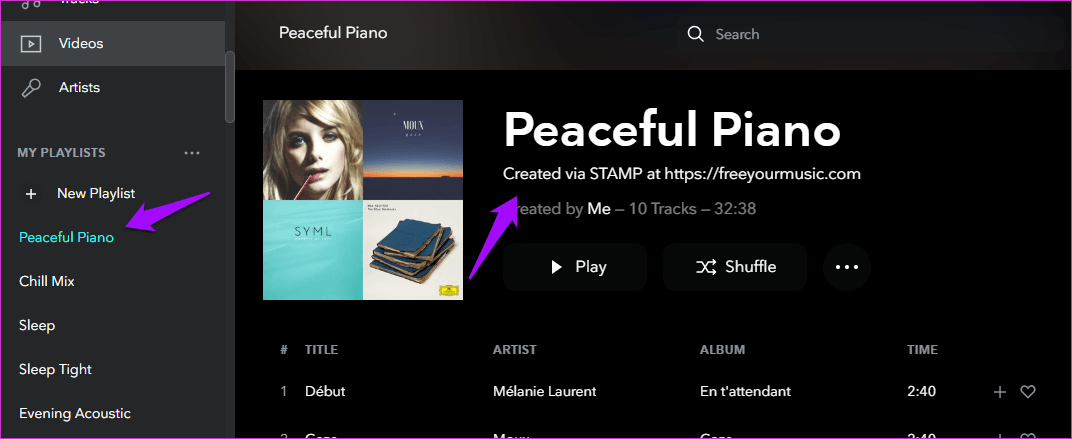
2. Afinar mi música
Tune My Music es gratis para usar aplicaciones web que soportan muchas aplicaciones de streaming de música. Abra la página de inicio y haga clic en el botón Comenzar.
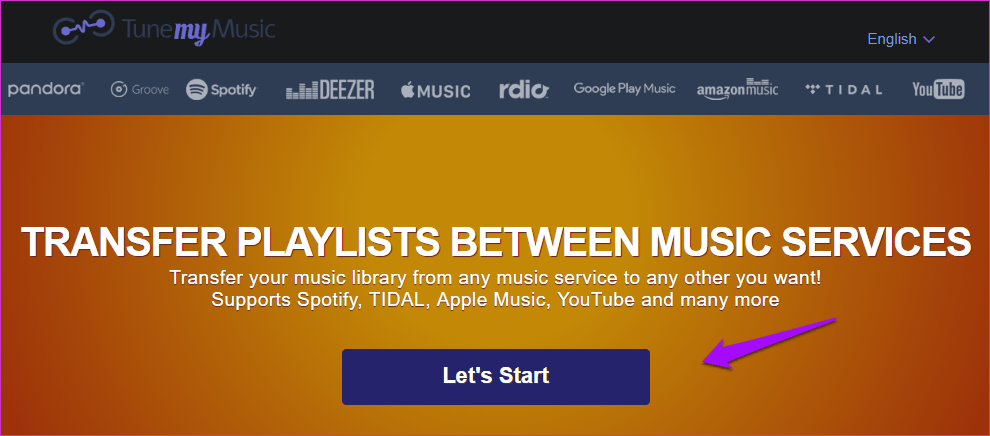
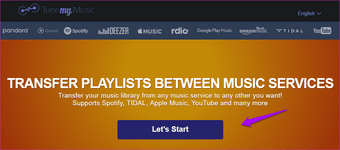
En primer lugar, selecciona Spotify como tu fuente. Inicie sesión y conceda los permisos necesarios.

En este paso, puede introducir las URL de la lista de reproducción o seleccionarlas manualmente. Para hacer esto último, haga clic en la segunda opción.
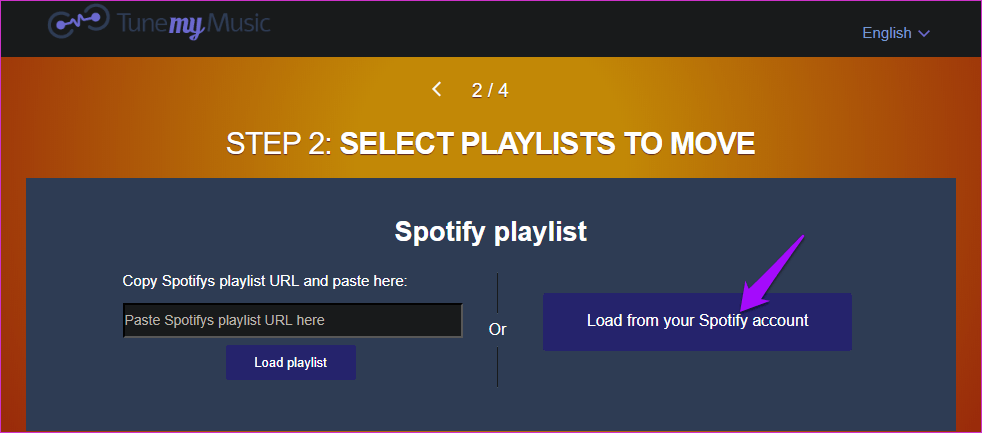
Puede elegir tantas listas de reproducción como desee. Iré con uno solo. Haga clic en Seleccionar destino cuando haya terminado.

Seleccione Marea como su destino en la siguiente pantalla.
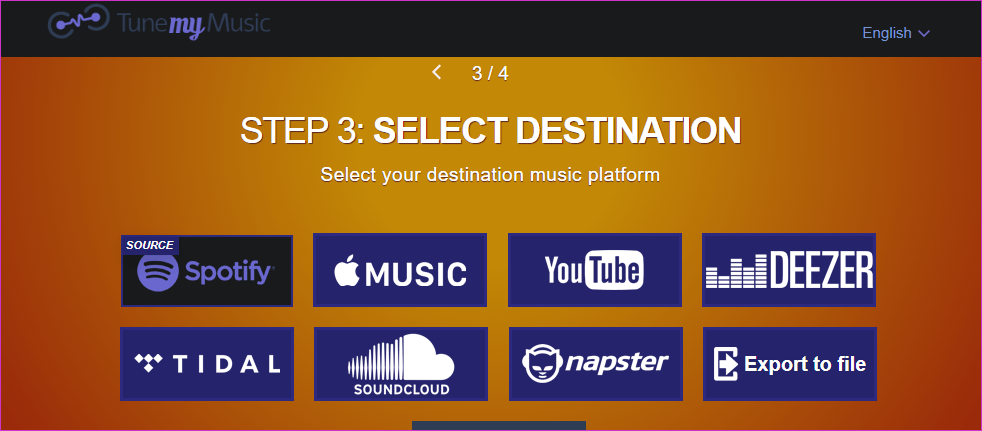
Ahora verá un resumen. Haga clic en Mostrar lista para administrar qué canciones de la lista de reproducción desea que lleguen a Tidal. Cuando haya terminado, haga clic en el botón Empezar a mover mi música.
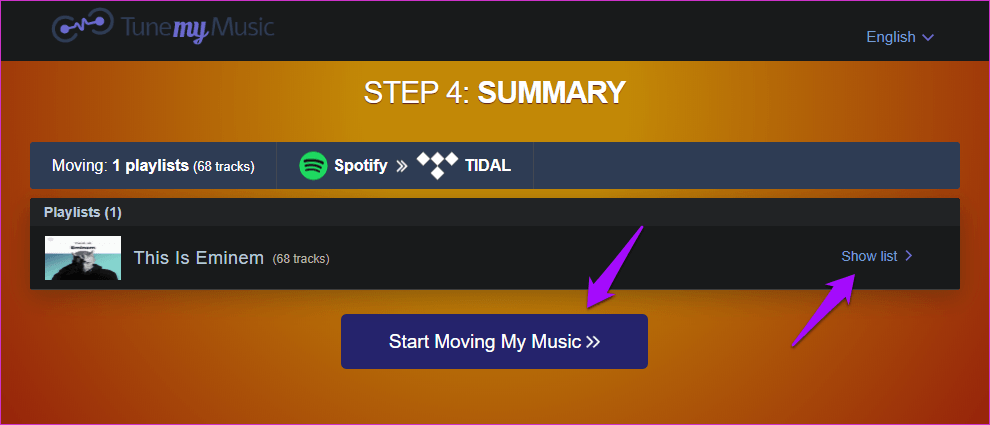
Ahora deberías ver tu lista de reproducción de Spotify en Tidal.
3. Soundiiz
Tidal es propiedad de Jay Z, que se asoció con Soundiiz para ayudar a los fans a transferir sus listas de reproducción de Spotify a Tidal. Parece que Tidal espera ganar más cuota de mercado con este movimiento. De todos modos, haz clic en el siguiente enlace para abrir la página dedicada a la transferencia de listas de reproducción de Spotify a Tidal y luego haz clic en Iniciar ahora.
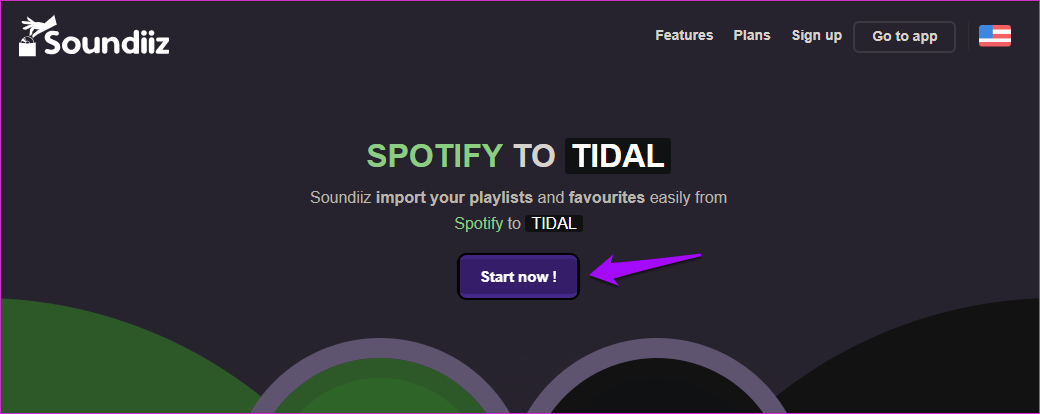
Inicie sesión usando su cuenta de medios sociales aquí. Ese fondo púrpura se ve muy mal, pero el servicio no lo es!
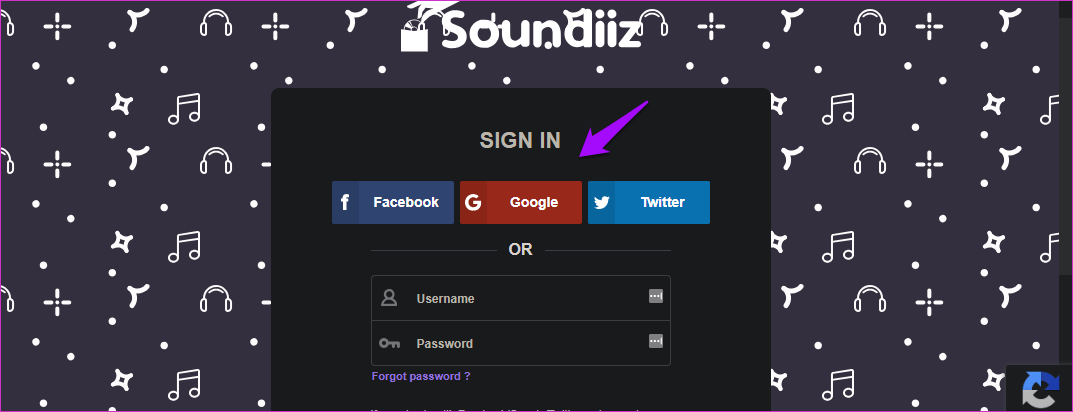
Seleccione Transferir en la barra lateral derecha y elija Listas de reproducción.
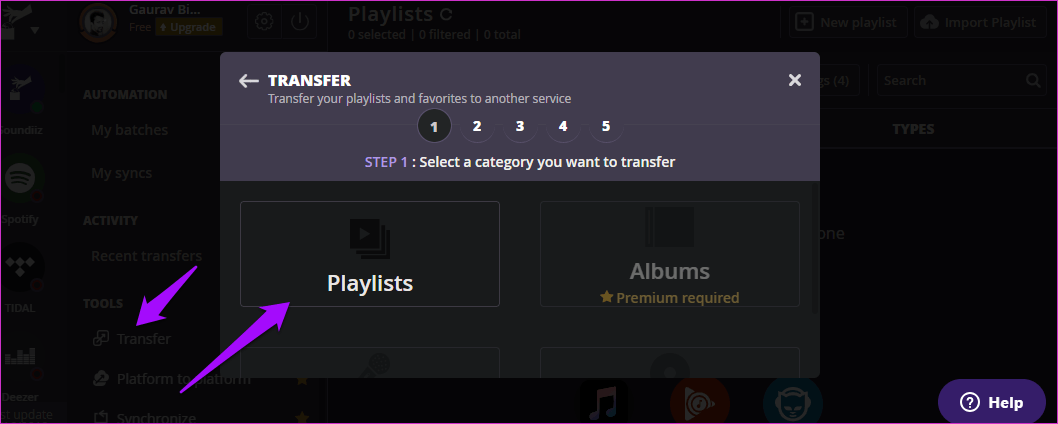
Elige Spotify como tu fuente en la siguiente pantalla.
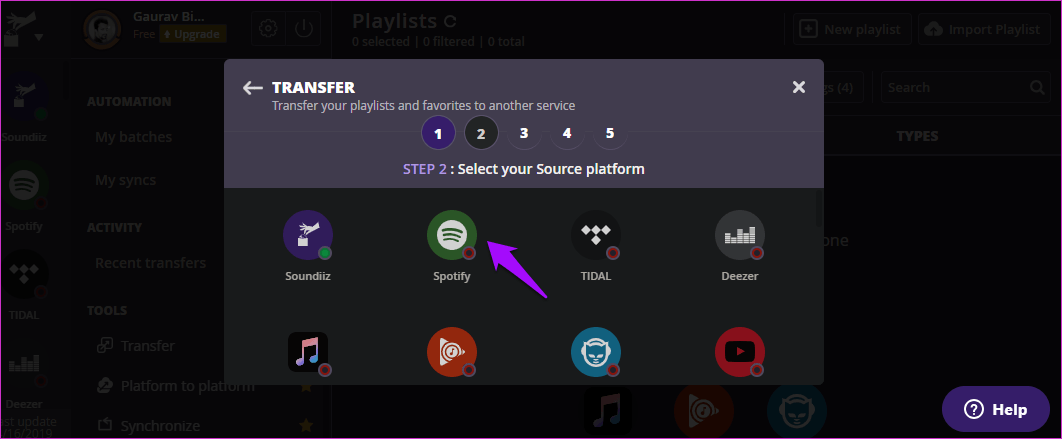
Ahora seleccionarás las listas de reproducción que quieras cambiar de Spotify a Tidal. Haga clic en Confirmar y continúe cuando haya terminado.
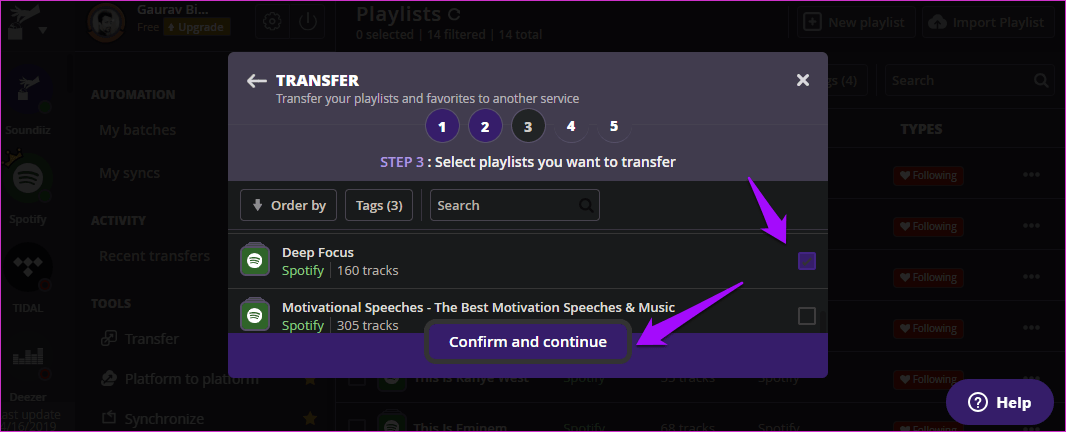
Soundiiz le permitirá elegir un nuevo nombre de lista de reproducción, descripción y eliminar duplicados en este paso. Haga clic en Guardar configuración.
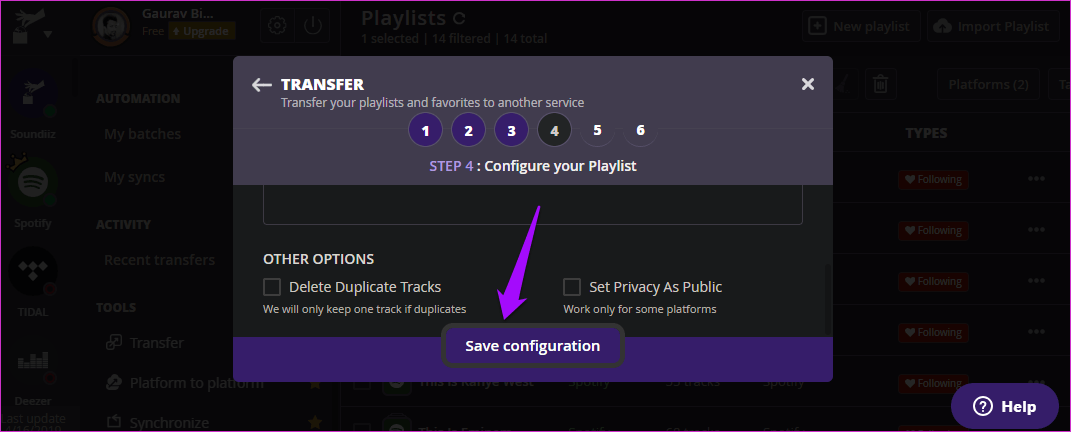
También puede deseleccionar cualquier canción que no desee en su lista de reproducción de Tidal. Haga clic en Confirmar lista de pistas cuando haya terminado.
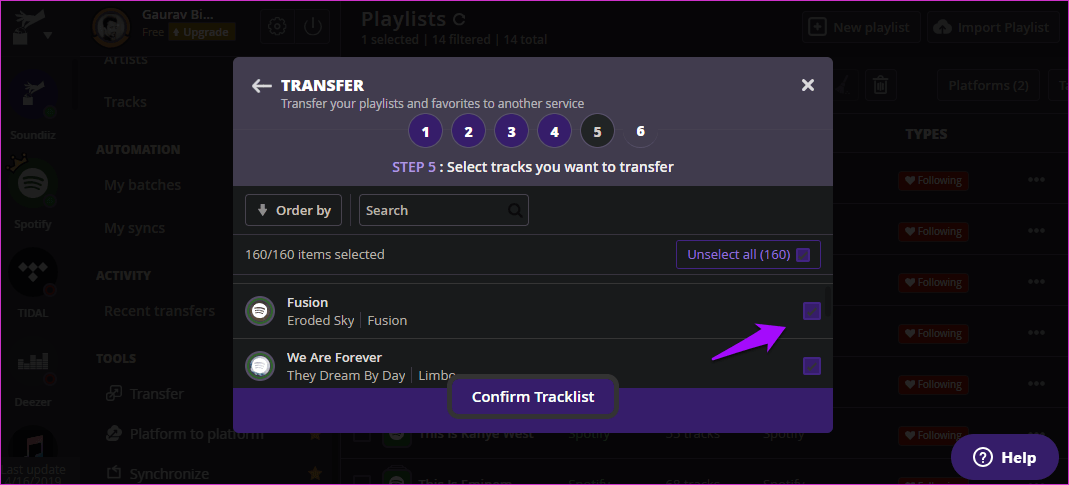
Ahora seleccione Tidal como su destino e inicie sesión.
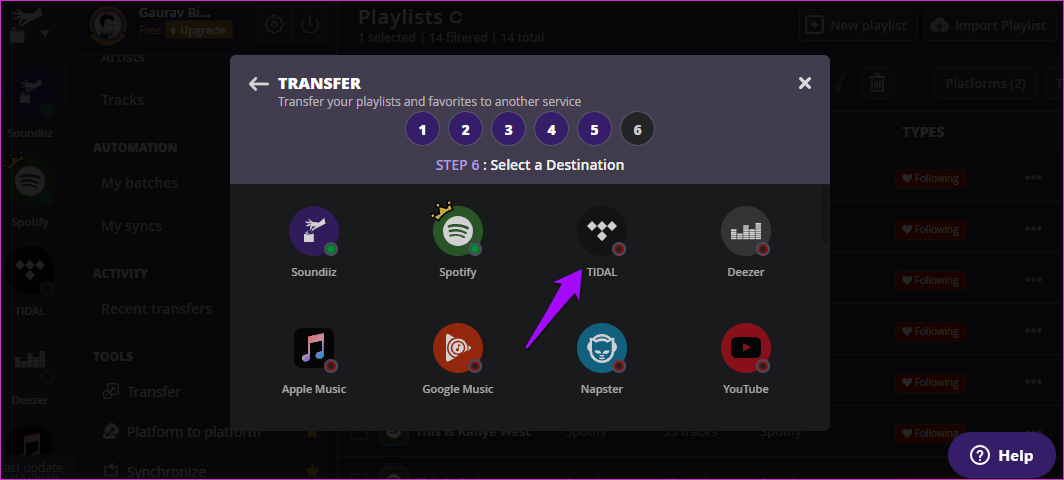
El proceso de transferencia debe comenzar ahora.
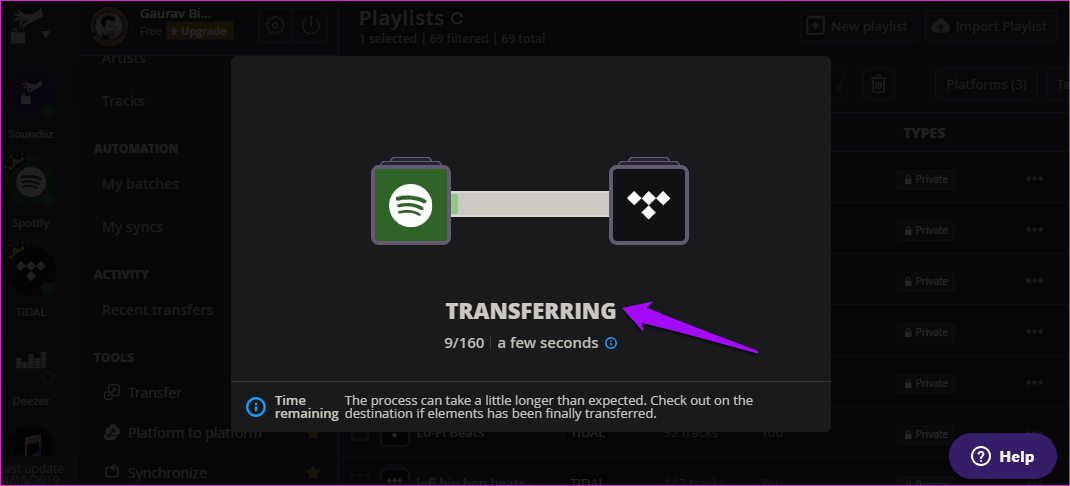
Usted encontrará un error típico después de cada transferencia. Ese error significa básicamente que algunas canciones de la lista de reproducción de Spotify no están disponibles en Tidal.
Soundiiz es de uso libre. Si paga $3/mes, puede mantener sus listas de reproducción sincronizadas en muchos sitios de transmisión de música, transferir listas de reproducción que contengan más de 200 canciones a la vez y también transferir datos adicionales como favoritos, descripciones y más.
4. SongShift
SongShift es una aplicación exclusiva para iOS y funciona bien para aquellos que forman parte del ecosistema de productos de Apple. Descárguelo e instálelo utilizando el siguiente enlace. Lánzala y toca el ícono «+ » para configurar la fuente.
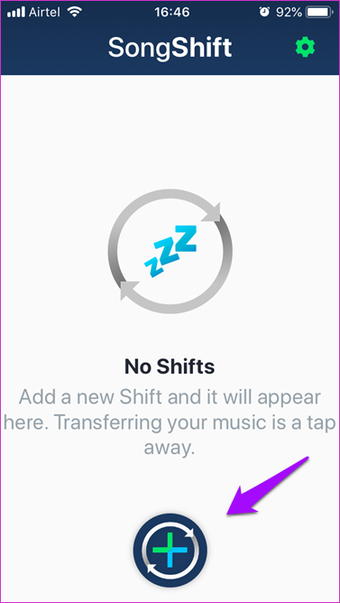
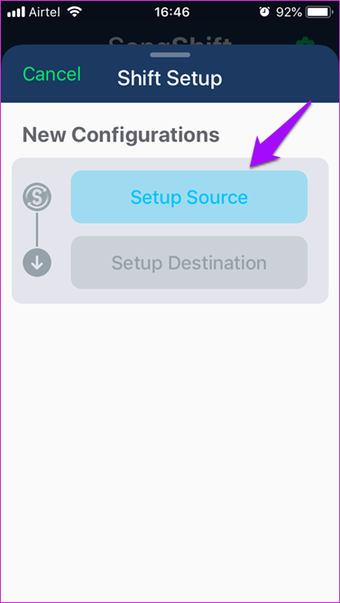
En la siguiente pantalla, pulse sobre Conectar el servicio de música para añadir Spotify.
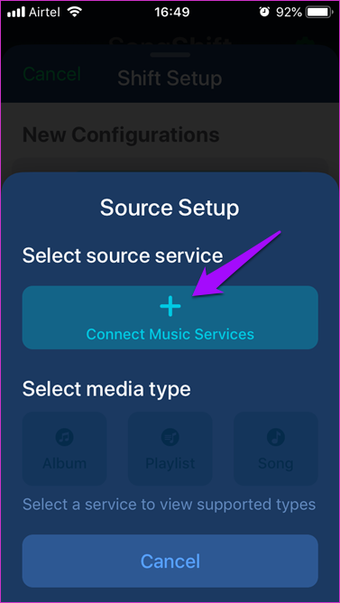

Ahora puedes configurar el código fuente y seleccionar las listas de reproducción de Spotify que deseas transferir a Tidal.

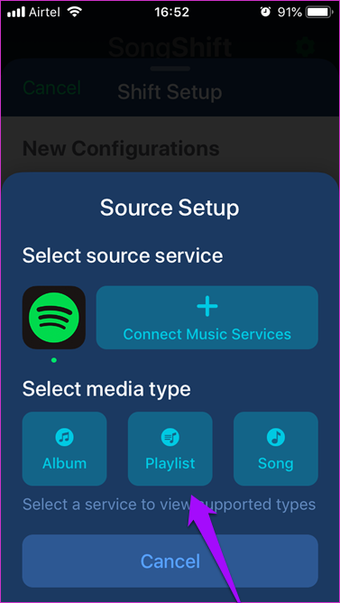
Seleccione una lista de reproducción y, a continuación, siga adelante y configure el destino como Marea.
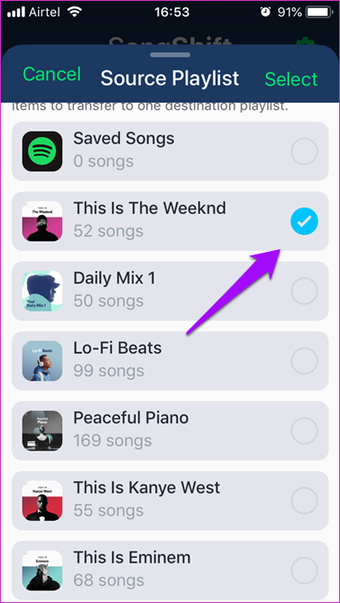
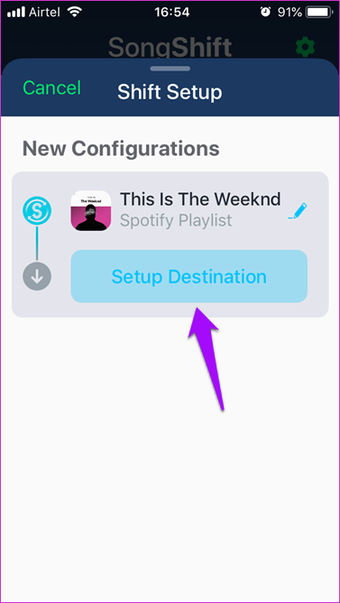
Repita el mismo proceso para firmar y otorgar los permisos necesarios a Tidal. Ahora puede seleccionar si desea crear una nueva lista de reproducción o fusionarse con una ya existente. 2. Pulse sobre Terminado cuando haya terminado.
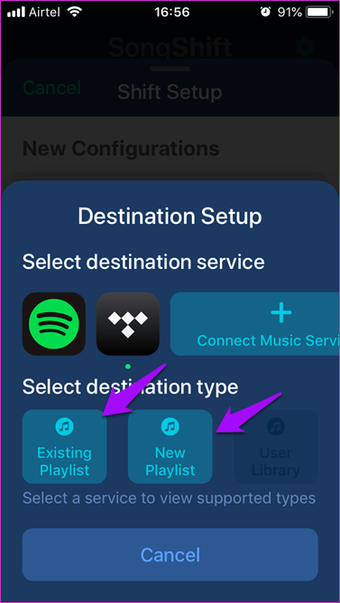
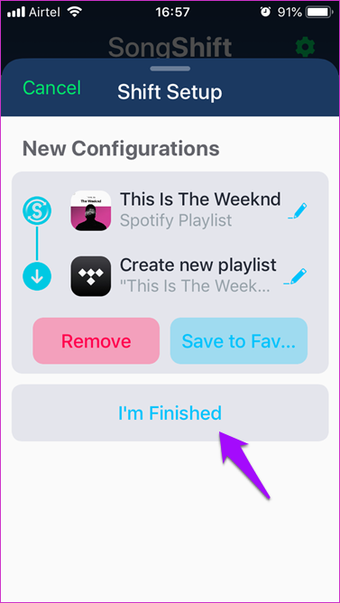
Si desea agregar más de dos servicios de transmisión de música por secuencias, necesitará la versión profesional, que costará 3,99 dólares.
Descubra la marea
Dependiendo del sistema operativo o del dispositivo que estés usando, es bastante simple y fácil transferir listas de reproducción de Spotify a Tidal. Tomará sólo unos minutos antes de que usted esté listo para probar Tidal. Aunque no me pareció que la calidad de audio fuera mejor que la de otros, tiene un contenido original excelente.